Не буду розписувати про популярність згаданого движка для побудови блогів згаданого в заголовку. Не буду також описувати всі принади знаменитої 5-ти хвилинної установки! Згадаю лише 10 найнеобхідніших речей. які необхідно зробити відразу ж після установки движка на хостинг і перед тим, як ви приступите до його наповнення.
Чому 10? Якщо чесно, таких речей може бути і 50 і цілих 100. Але тоді заголовок буде виглядати не красиво! Жартую. 100 описувати утомливо, давайте зупинимося на 10. 10 найпопулярніших виправлень. які необхідно зробити на сайті на платформі WordPress, незалежно від того, для яких цілей він буде використовуватися в подальшому.
1. Приховуємо сліди використовуваної версії WordPress
З метою безпеки, вкрай рекомендується приховати на сайті сліди використовуваної версії WordPress. Робиться це не стільки від людей, як від роботів. За замовчуванням, Wordpress вставляє мета-тег в код сайту типу цього:
Щоб його видалити, пошукайте в своїй темі (файл header.php) рядок типу цього:
(Якщо ні, пропускаємо цей пункт)
а також в файл functions.php вашої теми додаємо код:
У корені сайту також будуть лежати два файли (сміливо видаляємо їх з хостингу):
3. Міняємо атрибути посилань
Вкрай корисно, коли всі посилання (як зовнішні, так і внутрішні) мають атрибут target = _blank. По кліку на таку посилання браузер відкриває сторінку в новому вікні, що дуже зручно і корисно. Але при створенні посилання в тексті, багато хто не здогадуються поставити галочку: Відкривати в новому вікні / вкладці. Не біда, це можна зробити для всіх посилань на автоматі. Мовчки в файл functions.php вашої теми додаємо:
4. Міняємо налаштування постійних посилань
За замовчуванням посилання на сайті будуть виглядати приблизно так:
Поміняти настройки постійних посилань на сайті на базі Wordpress, потрібно в момент створення блогу. Для цього слід по шляху:
Параметри - Постійні посилання - Налаштування постійних посилань
вибрати варіант з прежложенний або прописати свій.
До речі, попередньо потрібно встановити плагін - Rus-To-Lat (він зробить посилання з російським вмістом латиницею).
Який варіант постійних посилань краще? Питання досить складне, проте потрібно орієнтуватися:
- якщо це сайт-візитка, енциклопедія або просто статичний сайт, урл може бути лише з назви латиницею (він буде містити ключові слова з назви). Вибираємо варіант "Довільно" і в полі введення прописуємо:
5. Відключаємо автоформатирование тексту
У Wordpress активована така чудова функція як "автоматичне форматування тексту" під назвою wptexturize. Простіше кажучи, в момент редагування тексту, при його збереженні ви можете побачити зовсім не те що очікували. Згоден, це дратує. Ось характерні приклади роботи wptexturize:
В результаті її роботи злітають приклади кодів, не працюють коди (якщо такі впроваджуються в сторінку і т.д.). Щоб відключити wptexturize. в до болю вже знайомий нам файл functions.php вашої теми додаємо рядок коду:
6. Відключаємо повнотекстову RSS
В адмінпанелі - Параметри - Читання - Установки читача - Для кожної статті в стрічці відображати - Анонс
8. Пишемо robots.txt для WordPress
Для того, щоб повідомити пошуковим роботам, що індексувати, а що ні індексувати, потрібно зробити в корені сайту простий текстовий файл під назвою robots.txt і прописати в ньому:
User-agent: *
Disallow: / cgi-bin
Disallow: / wp-admin
Disallow: / wp-includes
Disallow: / wp-content / plugins
Disallow: / wp-content / cache
Disallow: / wp-content / themes
Disallow: / trackback
Disallow: * / trackback
Disallow: * / * / trackback
Disallow: * / * / feed / * /
Disallow: * / feed
User-agent: Yandex
Disallow: / cgi-bin
Disallow: / wp-admin
Disallow: / wp-includes
Disallow: / wp-content / plugins
Disallow: / wp-content / cache
Disallow: / wp-content / themes
Disallow: / trackback
Disallow: * / trackback
Disallow: * / * / trackback
Disallow: * / * / feed / * /
Disallow: * / feed
Host: seo-zona.ru
9. Знімаємо навантаження WordPress
WordPress досить ненажерливий в плані використовуваних ресурсів хостингу. Також часто буває, що при недбалому використанні зростає число помилок і конфліктів плагінів, що створює додаткове навантаження на хостинг, сайт відкривається все важче і все більше менш доступними. Навіть якщо у вас не сильно відвідуваний сайт, рекомендується спеціальними засобами прискорювати його роботу (оптимізувати).
Оптимізація сайту на WordPress - досить узнурітельная процедура. Якщо у вас великий портал - довіртеся фахівцям, якщо грошей немає, можна покластися на автоматизацію, поставивши деякі плагіни (я раджу):
Hyper Cache для кешування (сторінки WordPress НЕ будуть кожен раз формуватися при зверненні до них, вони будуть показуватися користувачеві з збереженого раніше HTML файлу).
WP Minify (оптимізує файли JS і CSS, комбінує їх для швидкого завантаження).
При правильному налаштуванні цих плагінів і інші чудеса оптимізації, можна отримувати приголомшливі результати. Ось наочний приклад: сайт seo-zona.ru з виключеною і включеної оптимізацією:
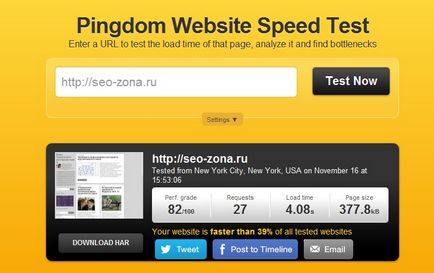
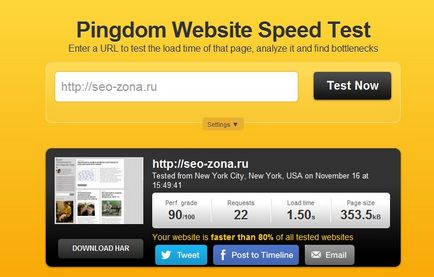
Як бачимо, тест завантаження сайту проводився при рівних умовах з Нью-Йорка (США): зменшилася кількість звернень до сайту, зменшився загальний розмір і, головне, зросла швидкість завантаження: з 4.08 до 1.5 секунд.
10. Захищаємо адмінку WordPress
Адаменко WordPress достатньо не захищений елемент (не передбачена навіть банальна сaptcha). Навіть якщо ви використовуєте супер пароль, то це не захистить ваш сайт від атак ботів, які будуть настирливо підбирати пароль до вашої адмінки, тим самим створюючи навантаження на хостинг і заважаючи нормальній роботі сайту.
Питання захисту адмінки WordPress можна обговорювати довго і нудно, але не можна його ігнорувати. Дотримуйтесь простим рекомендаціям:
1. При установці блогу вас попросять змінити префікс таблиць (за замовчуванням він "wp_"), змініть його на свій, наприклад "74su_".
2. Не використовуйте логін адміністратора: admin і перше слово з вашого домену
3. Пароль повинен складатися не менше ніж з 8-ми символів, в якому повинні бути: цифри, англійські букви (як в нижньому, так і в верхньому регістрі) так і спецсимволи (типу. @ # $% ^ * () __ + ), це ускладнить розшифровку зашифрованого пароля, якщо такий буде отримано будь-яким обманним шляхом (самі паролі у відкритому вигляді ніде не зберігаються).
4. Вимкніть інформаційні повідомлення адмінки, додайте рядок
в файл functions.php вашої теми.
5. І нарешті, поставте який-небудь плагін безпеки, наприклад Lockdown WP Admin (плагін змінює url адмін панелі блогу), Limit Login Attempts (обмежує кількість невдалих спроб логіна з одного IP), Better WP Security (багатофункціональний, захистить в будь-якій ситуації) або інший з їх числа.
Ось власне і все чого хотів Вас навчити сьогодні!

Спеціалізуюся на безпеки сайтів: захищаю сайти від атак і зломів, займаюся лікуванням вірусів на сайтах і профілактикою.
Напевно у Вас є питання, прохання чи побажання. Не соромтеся запитати, я відповідаю завжди швидко.
Пишіть, якщо виникли питання Сказати СПАСИБО!
Швидка зворотний зв'язок
11 відгуків про "10 речей які я роблю після установки WordPress"
В'ячеслав, вітаю! Питання не зовсім по темі.
Я так зрозумів після чергового оновлення wp до версії 4.7.2 у мене пропала панель адміністратора в адмінки "Консоль".
Але чому то не відразу, а через деякий час.
Пробував встановлювати заново wp, просто оновлював папку з languages.
Як ще можна вирішити проблему?
Швидше за все справа не в оновленні WP, враховуючи, що проблема сталася потім. Спробуйте згадати, що саме редагували: проблема виникла під час стороні плагінів або вашої теми.
Щоб перевірити тему, просто завантажте іншу дефолтну в папку з темами - themes і дайте їй ім'я (перейменуйте) поточної теми.
Щоб перевірити плагіни, просто Мінлива папку з плагінами plugins в _plugins
В'ячеслав, єдине що зраджував це префікс таблиць міняв c wp_ на своє значення.
Але я не думаю що через це може бути така помилка.
Тому що при внесенні змін до бази даних помилок не було і все загрузилось нормально.
Єдине файли були задвоєння, але я їх видалив і все нормально.